Dokumenty
Potřebujete k záznamům v jednotlivých agendách programu TAX přiřazovat vlastní písemnosti? Potom se vám bude pro správu těchto dokladů určitě hodit záložka Dokumenty, kterou v nové verzi programu TAX naleznete ve všech důležitých agendách.
Dosud jste mohli záložku Dokumenty využívat pouze v agendách Adresář poplatníků a Události. Nyní tuto záložku najdete téměř ve všech agendách programu TAX. Aby bylo možné se záložkou Dokumenty pracovat, je nutné nejdříve správně nastavit sekci Dokumenty v agendě Nastavení/Nastavení poplatníka.
Chcete-li dokumenty začít používat, zvolte v sekci Dokumenty v agendě Nastavení poplatníka nastavení cesty ke složce dokumentů. Pokud jste ve starší verzi se záložkou Dokumenty pracovali, bude automaticky zatržena volba Používat složku dokumentů programu TAX. Veškeré doklady přiřazené danému poplatníkovi jsou v jednotlivých agendách ukládány do složky Dokumenty v datové složce programu TAX. Název podsložky si můžete libovolně nastavit prostřednictvím pole Složka poplatníka. Automaticky je v tomto poli přednastaven název poplatníka z agendy Adresář poplatníků.
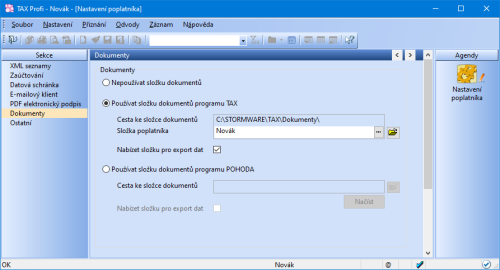
Pokud dále zatrhnete volbu Nabízet složku pro export dat, bude nastavená složka poplatníka automaticky použita také pro uložení souborů vytvořených exportem tiskových sestav do aplikace Microsot Excel či do formátu PDF. Možnost zvolit složku poplatníka pro uložení XML souboru budete mít pak také v Průvodci pro elektronické podání přiznání.
Po provedeném nastavení složky dokumentů lze v agendách plně využívat záložku Dokumenty pro správu vašich spisů. Můžete tak například v agendě Vozidla ke každému evidovanému automobilu přiřadit naskenovaný technický průkaz či jiné dokumenty. Písemnosti je možné na záložku kopírovat, přesouvat či vkládat jako zástupce.
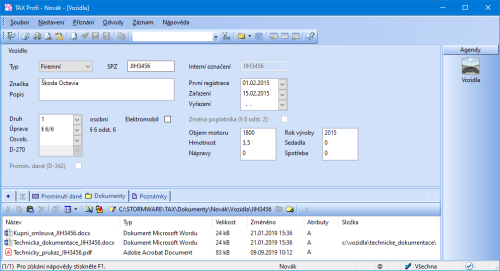
Vlastníte zároveň ekonomický systém POHODA, kde využíváte pro ukládání písemností složku dokumentů firmy a chtěli byste do stejné složky ukládat i doklady z daňového systému TAX? Po rychlém nastavení vám to program TAX nově umožní.
V programu TAX zatrhněte v agendě Nastavení poplatníka v sekci Dokumenty možnost Používat složku dokumentů programu POHODA. Následně po stisku tlačítka Načíst dojde ke spojení se systémem POHODA, kde se dle IČ poplatníka vyhledá odpovídající účetní jednotka. Pokud je v databázi této jednotky zatržena volba Používat složku dokumentů firmy v sekci Dokumenty v agendě Globální nastavení, pak se do programu TAX načte cesta ke složce poplatníka v datové složce programu POHODA. Pro lepší přehled, které písemnosti jsou do složky Dokumenty v datové složce programu POHODA ukládány z programu TAX, se do této složky automaticky vytvoří složka s názvem TAX.
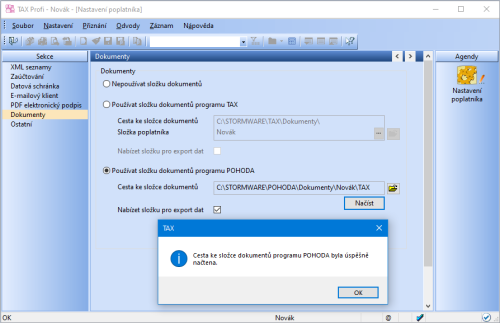
Aby mohlo vůbec dojít k úspěšnému spojení s programem POHODA, je třeba mít v sekci Komunikace v agendě Nastavení programu zatrženou volbu Napojit program TAX na ekonomický systém POHODA (pomocí XML komunikace) a nastavenou správnou cestu k instalačnímu adresáři programu POHODA.
Adresář poplatníků
V agendě Adresář poplatníků jsme pro vás připravili záložku Instituce pro správu jednotlivých úřadů, u kterých jste registrovaní. Dosavadní úřady jsme tak z formuláře přesunuli na tuto záložku.
Záložku Instituce využijete pro evidenci úřadů, ke kterým jste nebo jste byli dosud registrovaní. Zadat zde můžete finanční úřad, v případě fyzických osob zdravotní pojišťovnu a správu sociálního zabezpečení včetně variabilního symbolu pro důchodové a nově i nemocenské pojištění. Aktuálně platné instituce se vám budou nadále vkládat do přiznání, která v programu TAX vystavíte.
Ve variantě Profi je možné na záložce přednastavit také celní úřad. Ten se vám v případě, že budete zpracovávat Přiznání ke spotřební dani, automaticky přednastaví do vystaveného přiznání k této dani.
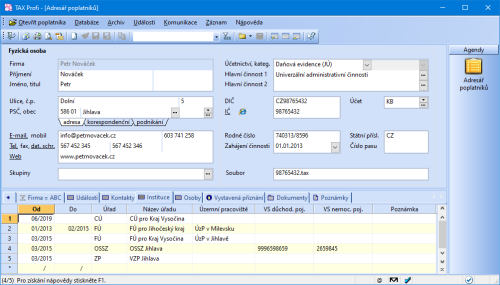
Datová dokumentace
Do agendy Odeslané datové zprávy jsme zapracovali novou tiskovou sestavu Odeslaná datová zpráva.
V dialogovém okně Tisk v agendě Odeslané datové zprávy nově naleznete tiskovou sestavu Odeslaná datová zpráva. Sestava, kterou jsme zpracovali dle vzoru odeslané zprávy z webových stránek Informačního systému datových schránek, zobrazuje detail odeslané datové zprávy včetně přílohy.
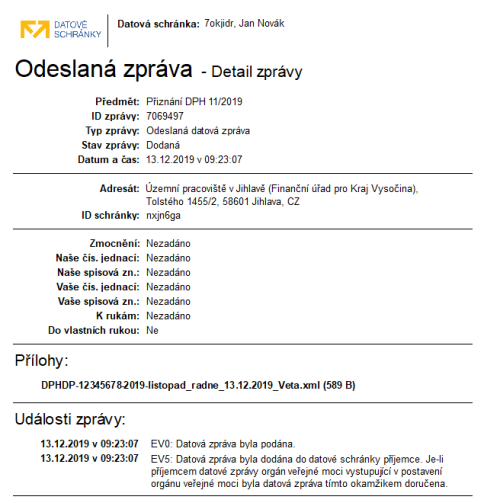
V nové verzi programu TAX 2020, rel. 6600 jsme provedli drobné úpravy týkající se práva k nastavení datové schránky a práva k odesílání datových zpráv z programu TAX.
Dosud jste byli zvyklí, že nastavit datovou schránku v agendě Nastavení programu, resp. Nastavení poplatníka a zároveň odesílat datové zprávy z programu TAX mohl uživatel, který měl v agendě Přístupová práva zatrženou volbu Datová schránka ve větvi Nastavení/Datová schránka. Nově jsme tato práva od sebe oddělili. Nyní tak máte možnost uživateli omezit právo na úpravu sekce Datová schránka v agendách Nastavení programu a Nastavení poplatníka, ale zároveň mu povolit odesílání datových zpráv z programu TAX. To využijete v případě, kdy nechcete, aby daný uživatel jakkoli měnil nastavení datové schránky, ale současně mohl z programu odesílat datové zprávy.
Editace sekce Datová schránka v agendě Nastavení programu bude umožněna uživateli, který má v agendě Přístupová práva přiděleno právo „zápis“ v nové větvi Nastavení/Nastavení programu/Datová schránka. V případě práva „čtení“ nemůže uživatel zmíněnou sekci upravovat. Obdobně je možné nastavit právo pro sekci Datová schránka v agendě Nastavení poplatníka.
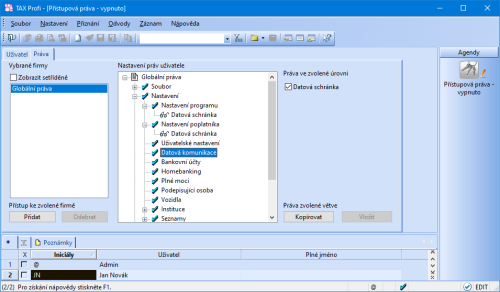
Větev Nastavení/Datová schránka jsme přejmenovali na Nastavení/Datová komunikace. V této větvi nadále najdete volbu Datová schránka. Nově je však na této volbě závislé již pouze právo na odesílání datových zpráv z programu TAX, nikoliv provádění úprav v nastavení datové schránky. Uživateli, který nebude mít volbu Datová schránka zatrženou, se při pokusu o odeslání datové zprávy zobrazí upozorňující hlášení o nedostatečném oprávnění.
Aktualizovali jsme logo pro datovou schránku ( ) dle webových stránek Informačního systému datových schránek.
) dle webových stránek Informačního systému datových schránek.
TAX si v agendě Elektronická podání při importu doručenky (EPO) pamatuje složku, která byla přihlášeným uživatelem naposledy v příslušném poplatníkovi použita.
Naposledy použitá složka zůstává v agendě Elektronická podání nyní nastavena také v dialogovém okně pro export datové věty a export doručenky. Obdobnou úpravu jsme zapracovali také do agendy Odeslané datové zprávy pro povely Exportovat doručenku (ISDS), Importovat doručenku (ISDS) a Navázat doručenku (ISDS).
Bankovní účty
Chtěli byste evidovat v seznamu bankovních účtů poplatníka také účet, který je již zrušený, ale zároveň nechcete, aby se vám nabízel k výběru v agendách? K tomu vám slouží novinka v podobě možnosti zrušení bankovního účtu ke zvolenému datu.
Aby se již zrušený účet nezobrazoval pro výběr v jednotlivých agendách, museli jste ho ve starších verzích programu smazat v agendě Bankovní účty. Nyní můžete takový účet zrušit a dále ho vést v agendě pro evidenci všech účtů poplatníka. Nové pole Zrušen k datu pro zadání data zrušení bankovního účtu naleznete ve formuláři agendy Bankovní účty.
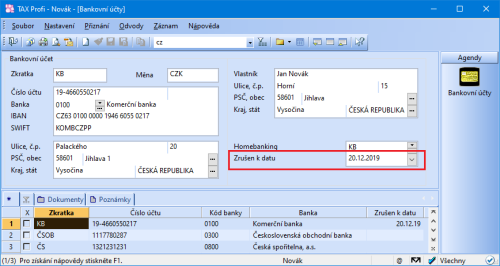
Od okamžiku vyplnění data zrušení bankovního účtu se tento účet již nebude v jednotlivých agendách nabízet.
V agendě Bankovní účty můžete pomocí nového filtru ve stavovém řádku určit, zda chcete v agendě zobrazovat všechny bankovní účty, nebo pouze účty aktivní. Filtrování TAX provede právě na základě vyplnění nového pole Zrušen k datu.
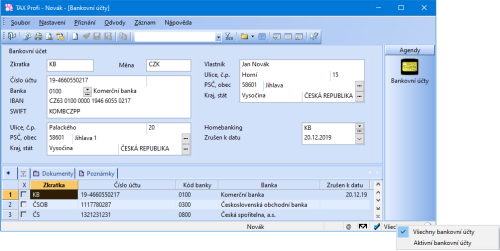
Vlastníte s daňovým systémem TAX zároveň i ekonomický systém POHODA a uvítali byste možnost načtení a aktualizace bankovních účtů z programu POHODA? Pak v agendě Bankovní účty jistě využijete novou funkci pro import dat z programu POHODA.
Do agendy Bankovní účty se dosud vložily účty pouze při prvotním načtení poplatníka z programu POHODA. Nově v této agendě naleznete v menu Záznam povel Import z programu POHODA, kterým vyvoláte Průvodce importem bankovních účtů.
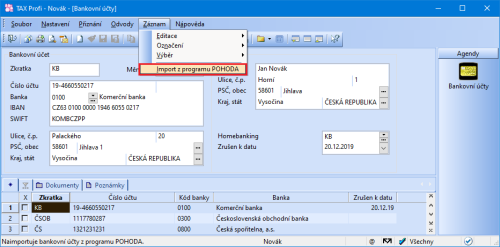
Na poslední straně vám průvodce zobrazí počet nově vložených a aktualizovaných záznamů v agendě Bankovní účty. Pokud v programu POHODA existují zrušené účty, které se dosud v programu TAX nenacházely, budou tyto účty při importu dat vynechány.
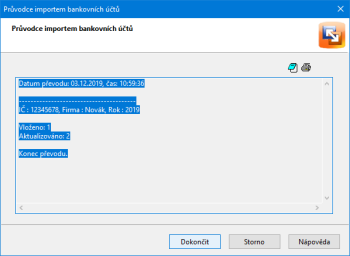
Povel Import z programu POHODA se ve variantě Profi a Standard zobrazuje v menu Záznam agendy Bankovní účty pouze uživateli, který má v agendě Přístupová práva přiděleno právo Import BÚ z programu POHODA ve větvi Nastavení/Bankovní účty.
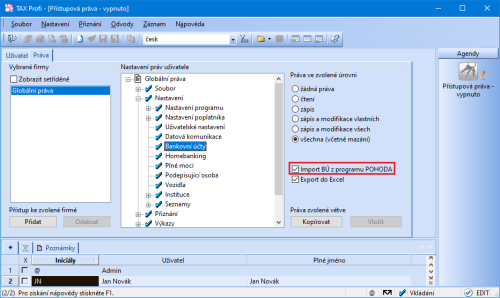
Spotřební daň
Od zdaňovacího období 2020 můžete ve variantě TAX Profi vystavit další nové přiznání – Přiznání ke spotřební dani. Konkrétně se bude jednat o přiznání ke spotřební dani z lihu, minerálních olejů, piva, vína a meziproduktů. Tento tiskopis včetně jeho elektronického podání na příslušný celní úřad pro vás chystáme do některé z následujících aktualizací programu TAX.
Spotřebními daněmi dle § 1 odst. 3 zákona č. 353/2003 Sb., o spotřebních daních jsou daň z minerálních olejů, daň z lihu, daň z piva, daň z vína a meziproduktů, daň z tabákových výrobků, daň ze zahřívaných tabákových výrobků a daň ze surového tabáku. K prvním čtyřem zmíněným spotřebním daním budete moci zpracovat přiznání již v některé lednové aktualizaci.
Novou agendu Spotřební daň naleznete v nabídce Přiznání.
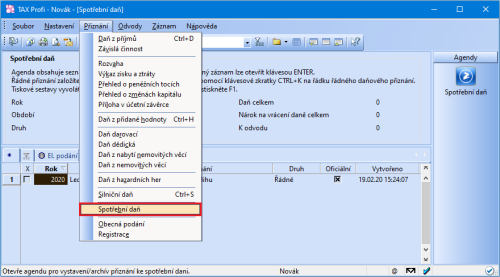
Přiznání budete moci v agendě poprvé vystavit za zdaňovací období leden roku 2020. V dialogovém okně Průvodce zavedením Přiznání ke spotřební dani vyberete požadovaný typ přiznání spotřební daně a zdaňovací období, za které přiznání podáváte.
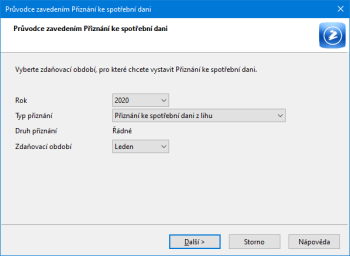
V sekci Daň zadáte údaje potřebné pro výpočet daně, tzn. označení výrobku a množství. Vystavujete-li Přiznání ke spotřební dani z piva, je nutné do sloupce % zadat stupňovitost původní mladiny. Program TAX vám na základě zadaných údajů doplní sazbu daně, měrnou jednotku a vypočte celkovou daňovou povinnost ke spotřební dani. Máte-li nárok na vrácení daně, je nutné ve sloupci Kód zvolit důvod.
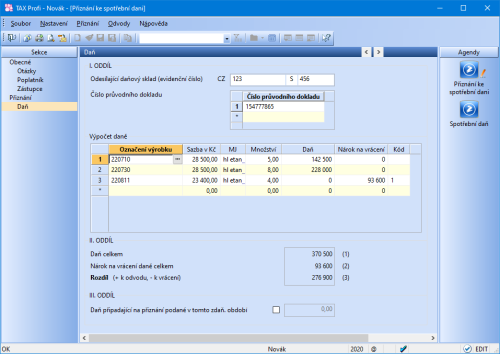
Plátce spotřební daně je povinen podat přiznání příslušnému celnímu úřadu elektronicky, a to buď prostřednictvím datové schránky nebo e-mailu.
Zpracované přiznání ke spotřební dani můžete na celní úřad odeslat prostřednictvím povelu Záznam/Podat elektronicky...
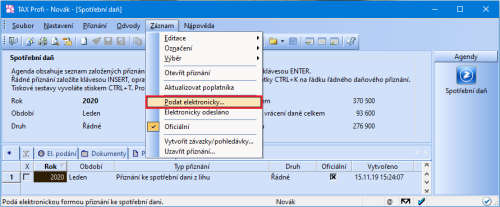
Na druhé straně Průvodce pro elektronické podání stačí pro odeslání přiznání ve formátu PDF zvolit způsob odeslání – datovou schránkou či e-mailem.
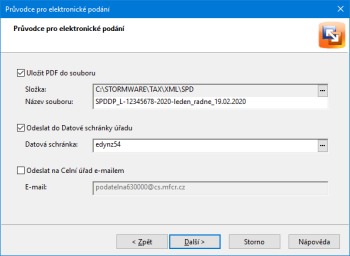
V agendě Spotřební daň poté můžete vystavit závazek, resp. pohledávku prostřednictvím povelu Vytvořit závazky/pohledávky…, který naleznete v menu Záznam.
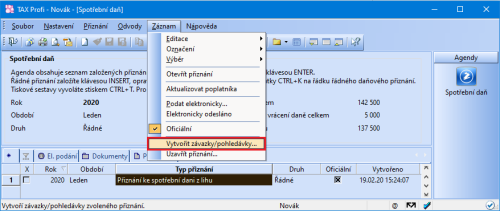
Pro pohodlné zpracování spotřebních daní jsme do programu přidali i další agendy – Celní úřady a Kódy kombinované nomenklatury.
Agendu Celní úřady naleznete v menu Nastavení/Instituce. Do tohoto menu jsme pro větší přehled přesunuli i agendy ostatních úřadů.
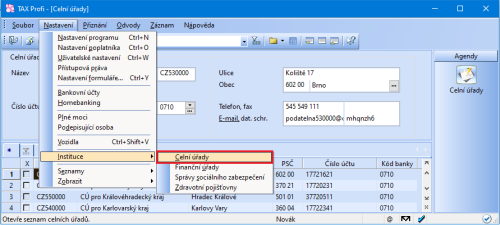
Agendu Kódy kombinované nomenklatury otevřete z menu Nastavení/Seznamy. Do agendy se také můžete přepnout z pole Označení výrobku, které najdete v sekci Daň v Přiznání ke spotřební dani. V tomto případě dojde k vyfiltrování kódů kombinované nomenklatury dle druhu daně. Nabízet se vám tak budou pouze ty kódy, které je možné v daném přiznání použít.
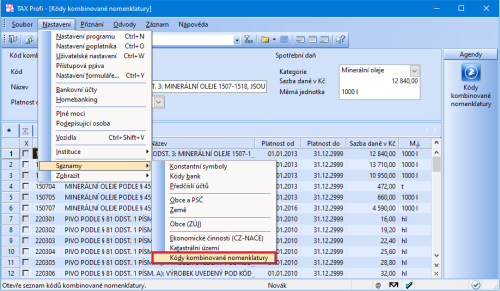
Daň z příjmů právnických osob
Při vystavení Přiznání k dani z příjmů právnických osob se nyní pomocí načtení dat z ekonomického systému POHODA převedou do daňového přiznání zůstatky nedaňových účtů 541 a 549 u podnikatelských subjektů a účtů 548 a 552 u účetních jednotek, u kterých hlavním předmětem činnosti není podnikání.
Konečné zůstatky těchto účtů se načtou do ř. 160 DAP pouze v případě, že jejich koncový stav v programu POHODA je záporný. V případě kladných zůstatků uvedených nedaňových účtů se konečné stavy i nadále přenesou do sekce Nedaňové náklady, a tím i do ř. 40 daňového přiznání.
Uplatňujete v přiznání slevu na dani podle § 35a či § 35b zákona č. 586/1992 Sb., o daních z příjmů a potřebujete vyplnit také odpovídající přílohu daňového přiznání týkající se těchto slev? Nová verze programu TAX vám vyplnění těchto příloh umožní.
V sekci Slevy na dani, která se zobrazí po zatržení volby Uplatnit slevy na dani v sekci Otázky, je vám nově k dispozici tabulka Sleva je uplatňována na základě rozhodnutí Ministerstva průmyslu a obchodu (přístupná je pouze v případě, že je v sekci Přiznání zvolený kód rozlišení typu přiznání 9 nebo 0).
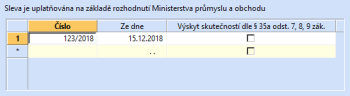
Po zápisu údajů do tabulky se v panelu sekcí zobrazí nová podsekce slevy s číslem rozhodnutí. Vzhled této podsekce se liší dle zvoleného kódu rozlišení typu přiznání v sekci Přiznání. Následně v nové sekci Sam. příloha ř. 5 tab. H, kterou naleznete v panelu sekcí v části Zvláštní přílohy, máte možnost zapsat věcnou náplň těch řádků, u kterých je toto vyplnění vyžadováno. Z nabídky tiskových sestav této agendy lze pak vytisknout i sestavu Samostatná příloha k řádku 5 tabulky H přílohy č. 1 II. oddílu.
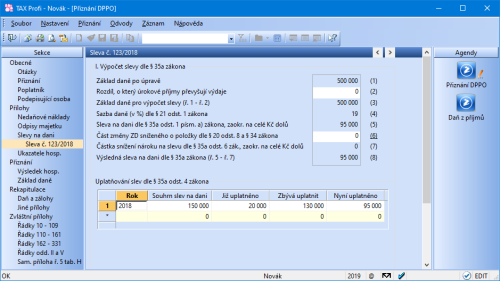
Zadané údaje o slevách na dani budou automaticky součástí i XML souboru přiznání, který vytvoříte a odešlete na Finanční správu ČR prostřednictvím Průvodce pro elektronické podání.
Jste poplatníkem daně z příjmů právnických osob, který byl po část zdaňovacího období základním investičním fondem? Pak se vám jistě bude hodit možnost vyplnění přílohy k přiznání, která se týká právě této situace a kterou také naleznete v nové verzi programu TAX.
Jakmile nastavíte v sekci Přiznání kód rozlišení typu přiznání 7, objeví se v panelu sekcí v části Přílohy sekce Příloha č. 2 II. odd. Po zápisu období dojde k automatickému výpočtu jednotlivých řádků této sekce.
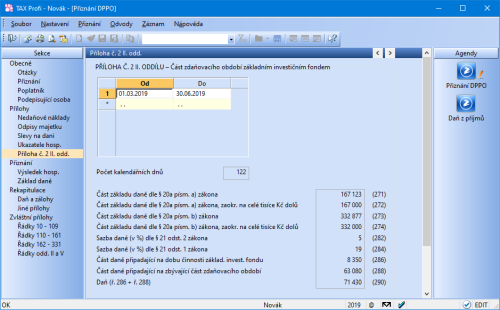
V dialogovém okně Tisk naleznete mezi již známými sestavami také novou sestavu Příloha č. 2 II. oddílu. Protože do tohoto tiskopisu lze zapsat pouze 4 řádky pro části zdaňovacího období, zobrazí se vám v případě zadání více řádků zároveň i sestava Příloha – Část zdaňovacího období základním investičním fondem. Vámi vyplněné údaje pro tuto přílohu budou samozřejmě vloženy také do XML souboru přiznání odesílaného na Daňový portál Finanční správy ČR (EPO) či datovou schránkou do schránky příslušného úřadu.
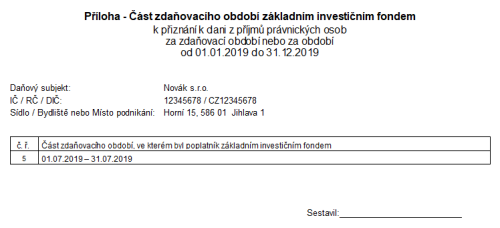
Chtěli byste si vytisknout seznam bezúplatných plnění, která evidujete ve vystaveném přiznání? Nyní vám k tomu pomůže nová tisková sestava.
Pokud v daňovém přiznání v sekci Bezúplatná plnění vyplníte tabulku týkající se vámi poskytnutých bezúplatných plnění, nabídne se vám v dialogovém okně Tisk nově tisková sestava Příloha – G. Celková hodnota bezúplatných plnění.
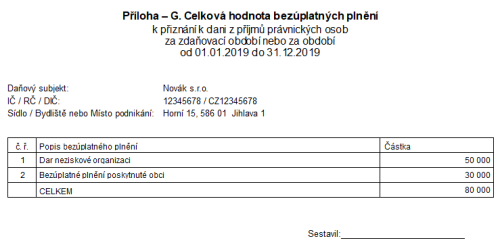
V tiskové sestavě Přehled termínů plateb jsme změnili zobrazení přeplatku na dani. Dosud se v případě přeplatku zobrazoval na sestavě text Doplatek a záporná hodnota doplatku. Nově zde pro větší přehled uvidíte text Přeplatek a jeho kladnou hodnotu.
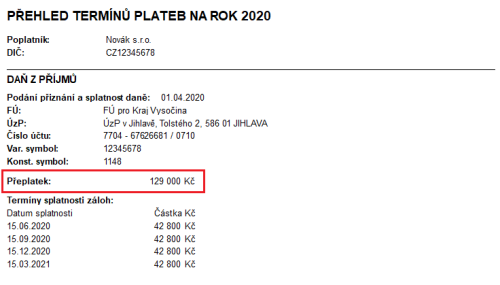
Daň z příjmů fyzických osob
K Přiznání k dani z příjmů fyzických osob pro poplatníky mající pouze příjmy ze závislé činnosti ze zdrojů na území České republiky (včetně daňových nerezidentů České republiky) můžete nově vystavit i dodatečné přiznání.
Dodatečné přiznání vystavíte pomocí klávesové zkratky CTRL+K. V zobrazeném dialogovém okně se v poli Druh přiznání bude nově nabízet i možnost Dodatečné. Poplatník daně z příjmů má dle pokynů povinnost pro dodatečné přiznání použít tiskopis DAP č. 25.
Daň z nemovitých věcí
Byl zpřístupněn tiskopis Přiznání k dani z nemovitých věcí na zdaňovací období roku 2020. V platnosti zůstává tiskopis MFin 5450 – vzor č. 16, včetně pokynů.
Další novinka potěší uživatele varianty TAX Standard se SERVIS 2020, kteří mají již nyní možnost využívat agendu Daň z nemovitých věcí. Pro její zobrazení stačí použít licenční číslo platné právě pro rok 2020.
Seznam katastrálních území s přiřazenými základními cenami zemědělských pozemků jsme aktualizovali podle vyhlášky č. 318/2019 Sb.
Daň z nabytí nemovitých věcí
Pro rok 2020 zůstává v platnosti tiskopis Přiznání k dani z nabytí nemovitých věcí, MFin 5546 – vzor č. 4. Z příloh k tomuto přiznání byl aktualizován tiskopis Příloha č. 2A – k přiznání k dani z nabytí nemovitých věcí k určení směrné hodnoty bytu a nebytového prostoru, MFin 5548/A – vzor č. 5, včetně pokynů.
V případě Přiznání k dani z nabytí nemovitých věcí při nabytí vlastnictví k nemovité věci osvobozeného od daně zůstává i nadále v platnosti tiskopis MFin 5551– vzor č. 3. Aktualizovány byly pokyny k tomuto přiznání, MFin 5551/1 – vzor č. 4.
Do nabídky Záznam jsme přidali povel Vytvořit závazky. Obdobně jako v ostatních agendách přiznání tak můžete pomocí průvodce vytvořit závazek i pro Přiznání k dani z nabytí nemovitých věcí.
Uživatelé varianty TAX Standard se SERVIS 2020 mohou nově využívat agendu Daň z nabytí nemovitých věcí. Agenda se zobrazí v případě použití licenčního čísla pro rok 2020.
Závislá činnost
Zpřístupnili jsme tiskopis Vyúčtování daně z příjmů ze závislé činnosti. Pro kalendářní rok 2019 zůstává v platnosti tiskopis MFin 5459 – vzor č. 22. Pokyny k vyplnění Vyúčtování byly pro rok 2019 aktualizovány na MFin 5459/1 – vzor č. 24. Aktualizován byl také tiskopis Příloha č. 1, MFin 5490/1 – vzor č. 19.
Umožnili jsme také vystavení tiskopisu Vyúčtování daně vybírané srážkou podle zvláštní sazby daně z příjmů fyzických/právnických osob. Pro kalendářní rok 2019 zůstává v platnosti tiskopis MFin 5466 – vzor č. 17, včetně pokynů.
Tiskopis Výpočet daně a daňového zvýhodnění u daně z příjmů fyzických osob ze závislé činnosti MFin 5460/1 jsme aktualizovali na vzor č. 24.
Silniční daň
Je umožněno vystavit Přiznání k dani silniční. Pro kalendářní rok 2019 se tiskopis Přiznání k dani silniční nemění, v platnosti zůstává tiskopis MFin 5407 – vzor č. 16. Stejně tak pro Přílohu k dani silniční zůstává platný tiskopis MFin 5407/1 – vzor č. 15. Pokyny k vyplnění přiznání byly pro rok 2019 aktualizovány, MFin 5408 – vzor č. 27.
Na Daňový portál Finanční správy ČR je možné elektronicky podat tiskopis Přiznání k dani silniční za zdaňovací období 2019.
Do programu TAX jsme zapracovali výpočet daně silniční pro případ vyřazení vozidla v průběhu zdaňovacího období, kdy daňová povinnost přechází na jiného poplatníka.
V tomto případě zaniká vaše daňová povinnost uplynutím kalendářního měsíce, který předchází před kalendářním měsícem vzniku daňové povinnosti novému poplatníkovi. A právě tento výpočet daňové povinnosti můžete nyní využít i ve verzi TAX 2020. Doposud program TAX nabízel pouze výpočet silniční daně i pro měsíc vyřazení dle § 8 odst. 2 zákona č. 16/1993 Sb., o dani silniční.
Způsob výpočtu daňové povinnosti, resp. způsob vyřazení automobilu nově v programu TAX ovlivníte pomocí volby Změna poplatníka (§ 8 odst. 2), kterou naleznete v agendě Vozidla. Volba se zpřístupní po zadání data vyřazení vozidla. Tuto možnost zatrhněte v případě, že po vyřazení automobilu z vaší evidence přechází daňová povinnost na jiného poplatníka.
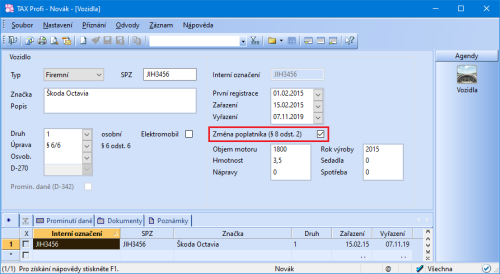
Po sestavení Přiznání k dani silniční bude již daň spočtena dle zatržení, resp. nezatržení zmíněné volby. Přepočet již vystaveného přiznání dle aktuálního nastavení agendy Vozidla provedete pomocí volby Aktualizovat vozidla tak, jak jste byli doposud zvyklí.
Vlastníte elektromobil a potřebujete pro něj zpracovat Přiznání k dani silniční? I toto vám nová verze programu TAX umožní.
U příslušného osobního automobilu je třeba v agendě Vozidla zatrhnout novou možnost Elektromobil. Volba se zobrazí ve chvíli, kdy v poli Druh zvolíte kód 1 – osobní. Protože je tento typ automobilu podle § 3 zákona od daně osvobozen, je nutné následně v poli Osvob. vybrat i odpovídající možnost pro vozidlo mající elektrický pohon. Ve vystaveném Přiznání k dani silniční vám pak v případě takového nastavení vstoupí vypočtené hodnoty do odpovídajících sloupců tiskopisu.
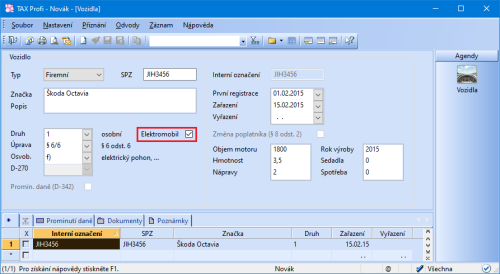
Do nabídky Záznam jsme vložili povel Vytvořit závazky/pohledávky.
Pomocí Průvodce vytvořením závazků/pohledávek můžete obdobně jako v agendách ostatních přiznání vytvořit závazek, resp. pohledávku k dani silniční za vybraný rok. Hodnota vytvořeného závazku, resp. pohledávky odpovídá částce v sekci Daň v poli Doplatek daného přiznání.
Registrace
Zapracovali jsme nový vzor tiskopisu Jednotný registrační formulář pro fyzické osoby, a to vzor č. 13.
Byly aktualizovány tiskopisy Oznámení o změně registračních údajů, MFin 5111 – vzor č. 7, Žádost o zrušení registrace, MFin 5129 – vzor č. 4, Přihláška k registraci k DPH, MFin 5104 – vzor č. 7 a Přihláška k registraci pro právnické osoby, MFin 5102 – vzor č. 21. Vzory ostatních tiskopisů zůstávají pro rok 2020 beze změn.
Přístupová práva
V agendě Přístupová práva jsme provedli pár drobných úprav.
Při založení nového uživatele v agendě Přístupová práva jsou nyní pro vyšší zabezpečení programu zakázaná veškerá práva z větve Administrátorské funkce. Funkce z této větve je tak třeba nastavit ručně.
Také agendu Přístupová práva mohou nově využívat uživatelé varianty TAX Standard se SERVIS 2020. Pro její zobrazení tak stačí použít licenční číslo platné pro rok 2020.
Tiskové sestavy
Nedaří se vám v dialogovém okně Tisk rozlišit, která tisková sestava je originální a která je uživatelskou náhradou originálu? V nové verzi programu TAX je nyní na první pohled zřejmé, která z tiskových sestav představuje náhradu originální sestavy.
U originálních tiskových sestav, které jste si přizpůsobili vlastním potřebám, se nově ve stromu sestav zobrazuje index v podobě barevného čtverečku. Index zmizí v okamžiku, kdy po kliknutí na sestavu pravým tlačítkem myši zvolíte povel Smazat uživatelskou sestavu nebo kliknete na ikonu  v pravém horním rohu dialogového okna Tisk.
v pravém horním rohu dialogového okna Tisk.
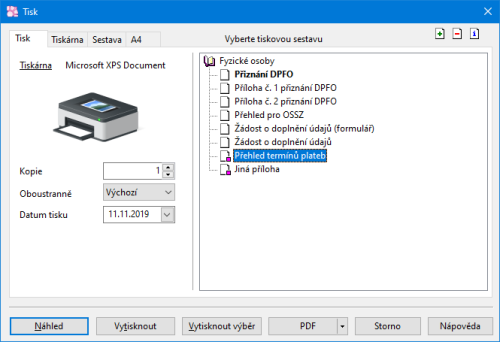
Ostatní
V síťových verzích varianty Standard a Profi jsme nově umožnili současnou práci více uživatelů s databází jednoho poplatníka.
Do programu TAX jsme přidali možnost nastavení úrovně formátu elektronického podpisu. Kromě základní úrovně lze nově používat také vyšší úroveň podpisu PAdES-B.
Nastavení požadované úrovně podpisu provedete v agendě Uživatelské nastavení v sekci PDF elektronický podpis v poli Úroveň podpisu. Pokud pro podepisování PDF dokumentů používáte elektronický podpis daného poplatníka, naleznete nastavení úrovně podpisu také v agendě Nastavení poplatníka ve stejnojmenné sekci.
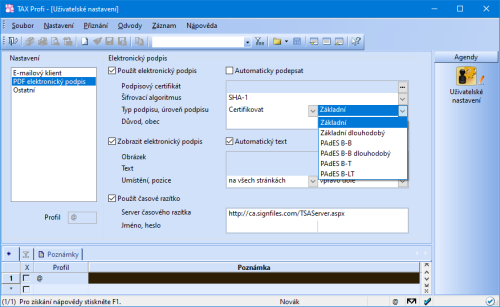
Uvítali byste informaci, kteří uživatelé v daňovém systému TAX právě pracují? Nyní si v síťových verzích varianty Standard a Profi můžete zobrazit kompletní seznam uživatelů přihlášených do programu TAX. Tím získáte přehled nejen o všech uživatelích připojených k programu, ale i o uživatelích pracujících s konkrétním poplatníkem.
Dialogové okno se seznamem všech uživatelů otevřete v agendě Adresář poplatníků pomocí povelu Připojení uživatelé z nabídky Databáze.
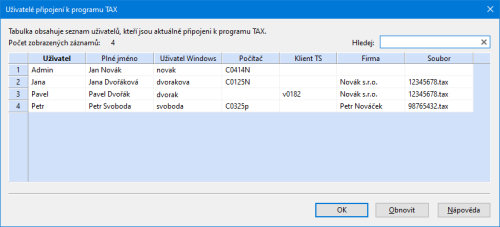
Stejné dialogové okno lze vyvolat také z informační plochy, jestliže v dlaždici Připojení uživatelé kliknete na odkaz Více… V tomto případě budou v tabulce automaticky vyfiltrovaní pouze uživatelé, kteří pracují s aktuálně otevřeným poplatníkem. V případě zrušení filtru v poli Hledej se v okně opět zobrazí kompletní seznam uživatelů aktuálně připojených k programu TAX. Dlaždice Připojení uživatelé se na informační ploše zobrazuje pouze v případě, že přihlášený uživatel má přiděleno právo Rozšířená informační plocha ve větvi Administrátorské funkce/Nastavení.
V každém Průvodci pro elektronické podání nyní naleznete více možností pro nastavení cesty k uložení odesílaného XML souboru přiznání.
Na straně průvodce, kde volíte umístění pro uložení XML souboru a způsob odeslání přiznání, máte nově u cesty pro uložení souboru na výběr několik možností, kam soubor ukládat. Stačí v poli Adresář kliknout na tři tečky a zobrazí se menu s možnostmi pro umístění ukládaného souboru:
- Volba Zvolit vlastní složku funguje obdobně, jak jste byli doposud zvyklí. Systém zvolením této možnosti otevře dialogové okno, kde si můžete vybrat vlastní umístění pro uložení souboru.
- Volba Výchozí složka XML nastaví adresář pro ukládání souborů, který byl dán systémem TAX jako výchozí adresář.
- Možnost Složka dokumentů se zobrazuje pouze v případě, že máte v agendě Nastavení poplatníka v sekci Dokumenty zatrženou volbu Používat složku dokumentů programu TAX, resp. Používat složku dokumentů programu POHODA a zároveň i volbu Nabízet složku pro export dat. XML soubor přiznání pak bude při elektronickém odeslání uložen do složky Dokumenty, která se nachází v datové složce programu TAX, resp. POHODA.
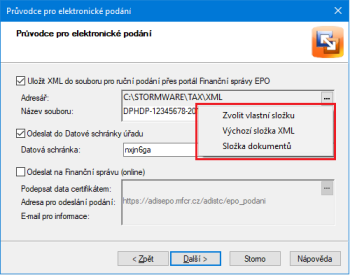
Při dalším elektronickém odeslání přiznání z příslušné agendy si program TAX i nadále zapamatuje naposledy vybranou cestu.
Ve vystavených přiznáních jsme zpřístupnili pole pro zadání kontaktní osoby, resp. osoby, která dané přiznání sestavila.
Stejně jako dosud se do tohoto pole načtou údaje z agendy Přístupová práva podle právě přihlášeného uživatele. Nově však můžete dodatečně tyto údaje změnit, resp. doplnit přímo v přiznání.
V agendách Vyúčtování daně z příjmů a Vyúčtování srážkové daně jsme navíc pole pro kontaktní osobu přesunuli ze sekce Poplatník do sekce Podepisující osoba. Pole pro zadání kontaktní osoby tak nyní najdete ve všech přiznáních ve stejné sekci.
Do vybraných agend programu TAX jsme vložili sloupce Import a Zdroj dat, pomocí kterých zjistíte, zda daný záznam byl vytvořen ručně v programu TAX, nebo přenosem z ekonomického systému POHODA či knihy jízd GLX.
Sloupec Import a Zdroj dat si můžete nově zobrazit v agendách Adresář poplatníků, Bankovní účty, Homebanking, Rozvaha, Výkaz zisku a ztráty a Vozidla, a to pomocí povelu Sloupce… v místní nabídce vyvolané prostřednictvím pravého tlačítka myši v konkrétní agendě.
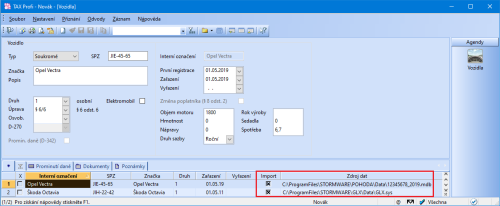
Do agendy Daň z příjmů jsme vložili pouze sloupec Import, jelikož sloupec Zdroj dat se v této agendě nachází již ve starších verzích programu. Stav sloupce Import tak bude v této agendě dán právě dle nastavení sloupce Zdroj dat. V ostatních zmíněných agendách se oba sloupce budou korektně vyplňovat až od nově vytvořených záznamů.
V přiznáních programu TAX jsme do panelu sekcí zapracovali menu, pomocí kterého můžete sekce v tomto panelu hromadně rozbalit či sbalit, příp. obnovit původní šířku panelu sekcí.
Pro zobrazení menu s povely stačí ve vystaveném přiznání kliknout pravým tlačítkem myši do levé části programu, kde se nachází panel sekcí.
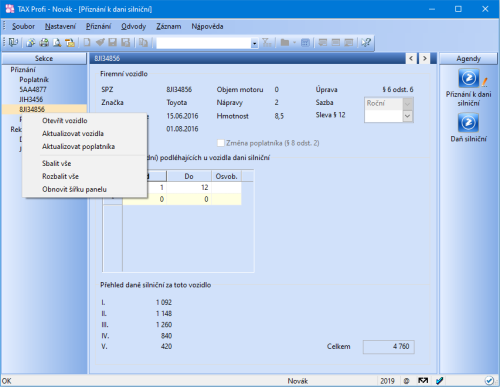
V agendě Uživatelské nastavení jsme v sekci Ostatní rozšířili rozsah volby pro inteligentní výběr záznamů. Nově se při zatržené volbě Inteligentní výběr dle názvu firmy, příjmení a jména bude automaticky v agendě Adresář poplatníků vyhledávat firma, resp. poplatník také ve sloupcích Název poplatníka a Příjmení.
Pokud při aktivovaném inteligentním výběru záznamů budete pomocí vyhledávacího pole hledat v agendě Adresář poplatníků záznam ve sloupci Firma, Název poplatníka, Jméno nebo Příjmení, uplatní se dotaz automaticky také na zbývající zmíněné sloupce.
Od 1. 9. 2019 je varianta TAX Standard dostupná i v síťové verzi NET3 (pro 2–3 počítače) a NET5 (pro 4–5 počítačů), obdobně jako je tomu již u varianty Profi. Pokud uvažujete o koupi síťového rozšíření, kontaktujte naše obchodní oddělení (567 112 612, expedice@stormware.cz).
Program TAX nově kontroluje stav operačního systému Windows.
Pokud program TAX nenalezne potřebné aktualizace operačního systému (KB3118401), zobrazí hlášení „Pro správnou funkci programu je nejprve nutné aktualizovat Váš operační systém. Program bude ukončen.“ Po kliknutí na odkaz „Více informací naleznete zde.“, který také najdete ve zmíněném hlášení, se zobrazí FAQ s informacemi o požadované aktualizaci systému Windows.
Může nastat situace, kdy operační systém bude zobrazovat, že je plně aktualizován, přesto program TAX po spuštění zobrazí stejné hlášení a ukončí se. V tomto případě bude nutné aktualizaci provést ručně. Další potřebné aktualizace si můžete stáhnout zde.
Do nabídky Nápověda jsme vložili nový povel Objednat individuální služby.
Po zvolení povelu Objednat individuální služby se otevře webový prohlížeč na stránkách společnosti STORMWARE a umožní Vám vystavit online objednávku na poskytnutí individuálních služeb. Tyto služby poskytuje tým techniků a konzultantů s odbornými i praktickými zkušenostmi v daných oblastech.
Od nové verze programu TAX, rel. 6600 měníme název systémové databáze z Tax.sys na TaxSys.mdb. Tato změna by mohla mít vliv například na některé externí zálohovací nástroje, které pracují s přímo zadanými názvy zálohovaných souborů.
Do agendy Homebanking jsme přidali nové služby internetového bankovnictví, a to FIO API bankovnictví, Citfin (ABO), ČSOB CEB (ABO).
Byly aktualizovány databáze správ sociálního zabezpečení, zdravotních pojišťoven, PSČ, finančních úřadů a územních pracovišť.
V agendě Kódy bank byl aktualizován číselník bankovních ústavů.